Talaan ng nilalaman
Mukhang hindi ito posible, ngunit kahit kamakailan noong 10 taon na ang nakalipas, walang sinuman ang maniniwala na ang online na video ay isang seryosong hamon sa supremacy ng broadcast television. Maraming tao ang nagsasabing malapit na ang pagbabagong ito mula noong mga unang araw ng internet, ngunit kailangan namin ng kumbinasyon ng high-speed internet access, maraming content, at isang matatag, maaasahang platform para maging matagumpay ito.
Sa wakas ay dumating ang Youtube upang suriin ang lahat ng mga kahon na iyon, at bilang isang resulta, kinuha nito ang merkado ng digital na video at halos ganap na nangingibabaw ang espasyo.

Ngunit ang Youtube ay may kasamang isang basic, halata, at medyo malaking depekto: ito ay kapaki-pakinabang lamang sa isang high-speed na koneksyon sa internet. Sa mundo ng mabagal na mobile data at buwanang bandwidth caps, hindi laging posible na panoorin kung ano ang gusto mo kahit kailan mo gusto. Hindi ito na parang maaari kang mag-pop sa isang DVD na naglalaman ng iyong nilalaman sa Youtube, bumalik at mag-relax – ngunit may paraan para malutas ang problemang ito.
Kaswal ka man na manonood o gumawa ng video, ikaw ay malamang na gusto mong i-save ang ilan sa mga video na iyong nadatnan para sa mga oras na hindi mo ito mapapanood nang direkta sa Youtube. Mayroong ilang mga app na idinisenyo upang tulungan kang mag-save ng mga online na video, at inayos namin ang mga opsyon para piliin ang pinakamahusay na software sa pag-download ng video sa Youtube.
Ang pinakamahusay na bayad Youtube downloader I. natagpuan sa panahon ng pag-iipon na itokasalanan nila sa pagiging direkta. Ginagawa ng 4K Video Downloader ang eksaktong sinasabi nito, at hindi higit pa: mag-download ng mga video sa mga resolusyon na hanggang 4K.
Maaari kang mag-download mula sa iba't ibang mapagkukunan, hindi lang sa Youtube, at maaari kang mag-set up ng mga subscription sa channel upang awtomatikong simulan ang mga pag-download sa tuwing may bagong video na ia-upload sa channel.
Ang proseso ng pag-download ay medyo simple: kopyahin mo lang ang URL sa video at i-click ang pindutang 'I-paste ang Link'. Binabasa nito ang URL nang direkta mula sa clipboard at tatanungin ka kung anong resolusyon at format ang gusto mong i-save ang clip. Maaari mo ring i-extract ang audio bilang isang MP3 file, kung gusto mo.
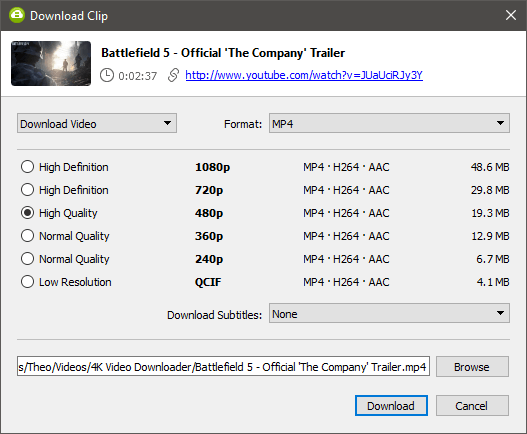
Kung magda-download ka lang sa isang resolution at sa isang format ng file maaari mong paganahin ang 'Smart Mode', na nagbibigay-daan sa iyo upang tukuyin ang iyong mga setting nang isang beses, at pagkatapos ang bawat kasunod na pag-download ay sumusunod sa parehong mga panuntunang iyon.
Kawili-wili, maaari ka ring mag-import ng spreadsheet sa CSV format na naglalaman ng listahan ng mga URL, bagama't kung gusto mong mag-download ng higit sa 25 sa minsan, kailangan mong bumili ng susi ng lisensya. Ito ang tanging paraan upang mag-download ng maraming file nang sabay-sabay, dahil hindi sinusuportahan ng 4K Video Downloader ang pag-download ng playlist sa libreng bersyon.
Kailangan mo ring bumili ng license key kung gusto mong mag-download ng mga subtitle kasama ng iyong mga video clip, bagama't ang natitirang bahagi ng programa ay ganap na libre. Parang ayaw nilang bumili ka ng isa, dahil kungnagba-browse ka pa lang sa website mahirap talagang humanap ng link sa pagbili.

Mayroon ding ilang maayos na feature na nakatago sa Preferences
Siyempre , ang downside sa program na ito ay wala itong anumang feature ng conversion o paglilipat, bagama't maaari kang mag-save ng mga file sa MP4, MKV, o 3GP na format. Ngunit kung ikaw ay nasa isang masikip na badyet at naghahanap ng isang simpleng video downloader, ang 4K Video Downloader ay nasasakupan mo.
Kumuha ng 4K Video DownloaderPinakamahusay para sa Mga User ng Mac: Folx
Libre, available ang PRO na bersyon (bagaman malamang na hindi mo ito kailangan)
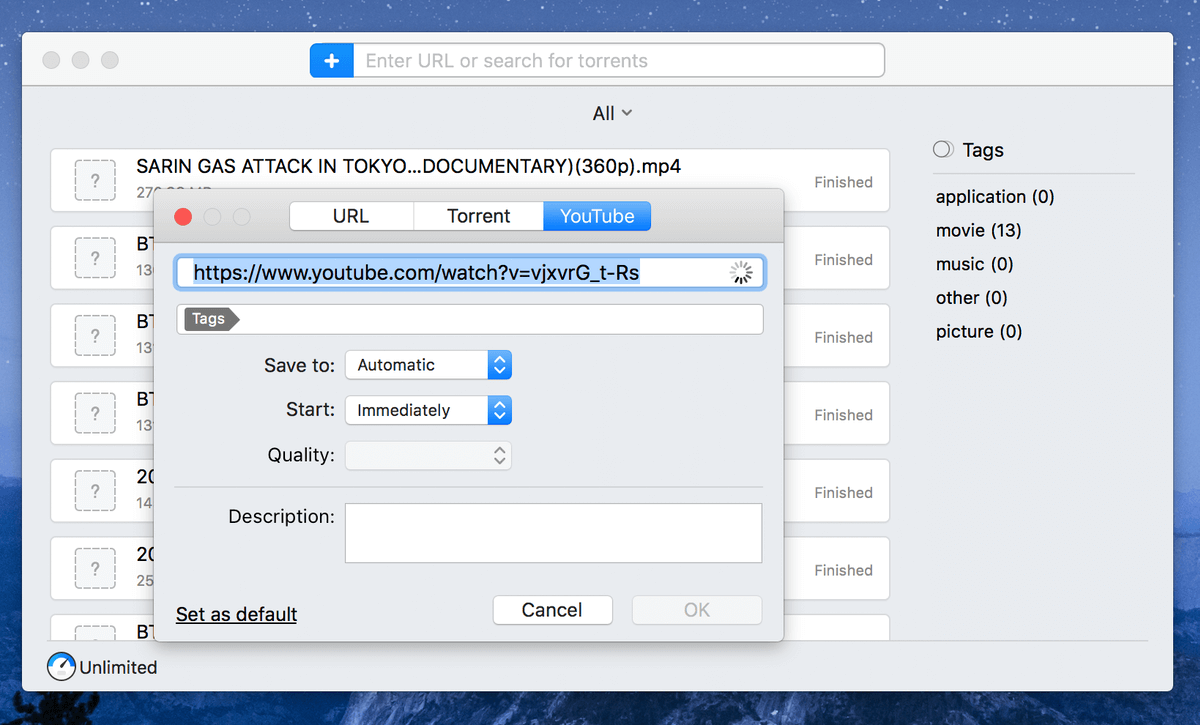
Kinukuha ng Folx ang nilalaman ng video na ito, sa lalong madaling panahon ay makakapanood na ako ang Apple Event Recap sa aking iPhone
Kung naghahanap ka ng purong Mac YouTube video downloader, ang Folx ay para sa iyo. Ang app ay may sobrang sleek na interface na ginagawang napakadaling pamahalaan ang iyong mga pag-download.
Ipinagmamalaki ng Eltima Software, ang gumagawa ng Folx, na ang app ay " isang libreng download manager para sa macOS na may totoong Mac-style na interface " — at tiyak na naaayon ito sa claim. Kapansin-pansin na ang Folx ay hindi 100% libre dahil mayroon din itong PRO na bersyon na nagkakahalaga ng $19.95, ngunit sa palagay ko ay hindi sulit na bilhin ang PRO na bersyon para lamang mag-download ng mga video sa YouTube (ipapaliwanag ko ang mga pagkakaiba sa pagitan ng Libre at Pro versions later on).
Upang makapagsimula, ang karaniwan kong ginagawa ay kopyahin ang URL ng isang video sa YouTube at i-pasteito sa search bar sa tabi mismo ng asul na icon na "+". Agad na nakita ng Folx na ang video ay mula sa YouTube at isang bagong window ang nagpa-pop up (tingnan ang screenshot sa itaas). Doon mo matutukoy ang nais na patutunguhan upang i-save ang na-download na video pati na rin upang tukuyin ang mga setting ng kalidad.
Dahil ang layunin ko ay talagang ilipat ang mga video sa aking iPhone at panoorin ang mga ito sa panahon ng pag-commute o sa himpapawid, karaniwan kong itinatakda ang kalidad ng video sa 720p o 360p dahil malamang na kumukuha ito ng mas kaunting espasyo sa disk sa aking device (tulad ng sigurado akong alam mo, ang storage ay isang mahalagang bagay sa mga iPhone). Kung wala kang anumang mga isyu sa espasyo sa storage, maaari mong itakda ang kalidad ng video upang maging mas mataas na resolution kung gusto mong i-play ang video sa iyong laptop o sa isa pang mas malaking screen.
Pagkatapos mong pindutin ang "OK" na buton, sisimulan ng Folx ang proseso ng pag-download. Ang bilis ng pag-download ay napakabilis! Sa aking karanasan, karaniwang tumatagal ng ilang segundo bago matapos ang pag-download ng 100MB na video sa YouTube — siyempre, depende rin ito sa bilis ng iyong Internet.
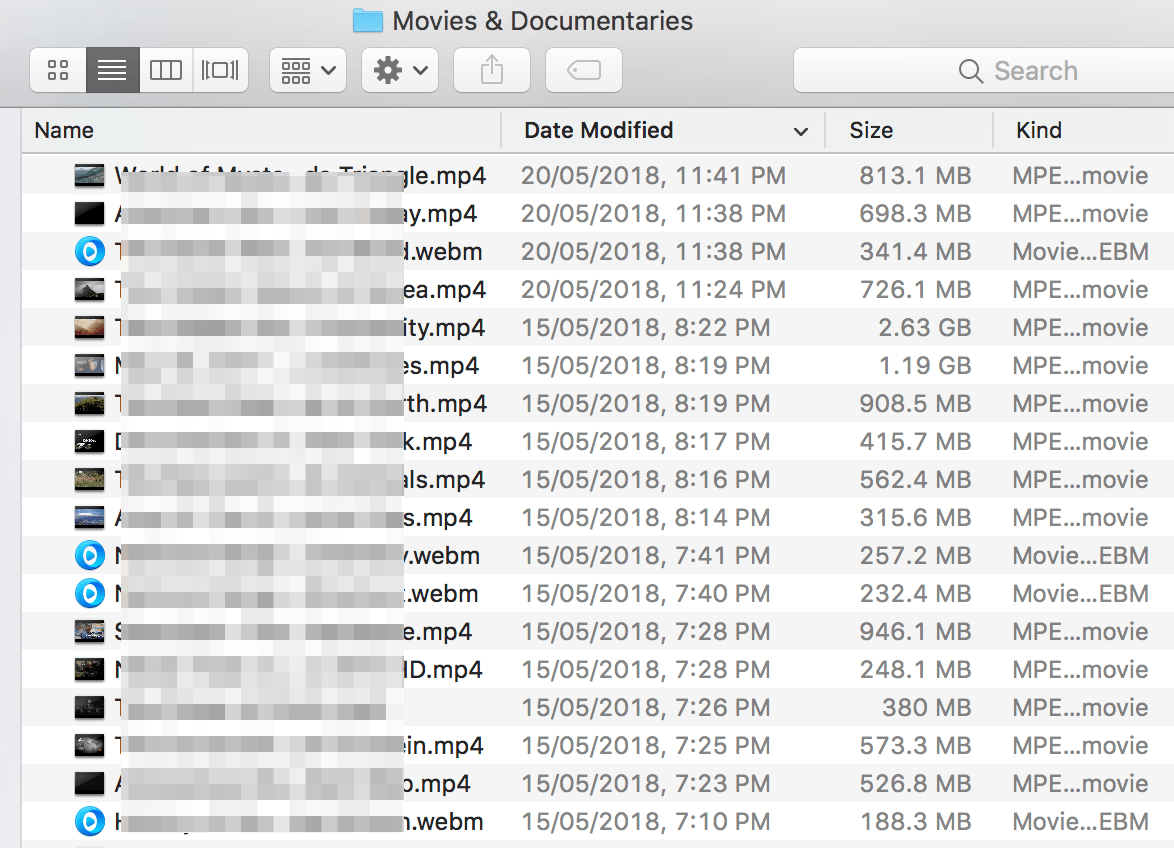
Bilang isang tagahanga ng dokumentaryo, narito ang isang snapshot ng mga dokumentaryo Nag-download ako ng
Nag-aalok din ang Folx ng extension para sa mga pangunahing web browser (Safari, Chrome, Firefox, at Opera), na ginagawang mas madali ang pag-download ng mga video. Ang kailangan mo lang gawin ay i-install ang extension sa iyong browser, kahit na maaaring kailanganin ang pag-restart. Kapag nakatagpo ka ng isang kawili-wiling video sa YouTube, i-click lamang ang Folxicon ng browser at ang Folx app ay awtomatikong tutugon.

Tulad ng nabanggit ko kanina, mayroong isang Pro na bersyon ng Folx na available, ngunit malamang na hindi mo ito kailangan. Nasa ibaba ang isang mabilisang talahanayan ng paghahambing na nagpapakita ng lahat ng pagkakaiba sa pagitan ng dalawang bersyon. Sa madaling salita, kung hindi mo kailangang iiskedyul ang mga pag-download, hatiin ang mga ito, o kontrolin ang bilis ng pag-playback, ang Libreng bersyon ay ganap na sapat. Kahit na magpasya ka at gusto mong mag-upgrade sa ibang pagkakataon, ang app ay mura ($19.95) kung isasaalang-alang ang halaga at kaginhawaan na inaalok nito.
Kunin ang Folx (Mac)Pinakamahusay na Youtube Downloader: Ang Bayad na Kumpetisyon
1. Airy
($19.99 para sa 1 computer, $39.95 para sa 3 computer, Mac/PC)
Ang Airy ay isang napaka-pangunahing Youtube downloader, na ginagawa itong lahat ng mas nakakagulat na hinihiling nito sa iyo na tanggapin ang responsibilidad para sa iyong mga gawi sa paggamit bago ka payagan na gamitin ang program.
Ang interface mismo ay kasing basic hangga't maaari, na medyo nakakapreskong kumpara sa ilan sa iba pang mga downloader na sinuri ko . I-paste mo lang ang URL na gusto mo, piliin ang resolution, at i-click ang I-download. Ipo-prompt kang pumili ng lokasyon upang i-save ang file, at iyon lang ang naroroon. Nalaman kong napakabagal nito pagdating sa pag-download, ngunit maaaring may ilang dahilan para doon.
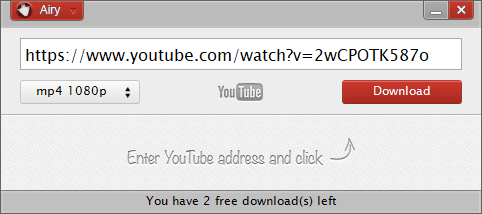
Ang interface ay napakasimple, ngunit iyon ay maaaring maging isang birtud
Tulad ng makikita mo sa screenshot sa itaas, ang libreHinahayaan ka lang ng trial ng Airy na mag-download ng 2 video bago ka pilitin na bumili ng license key. Ang tanging idinagdag na tampok na mayroon ito ay isang kawili-wiling paraan ng pagsasama ng browser na kahit papaano ay gumagamit ng mga bookmark upang pasimplehin ang proseso ng pagkopya at pag-paste ng URL ng video. Isa itong simpleng proseso at gumana nang walang kamali-mali bilang isang resulta.
Sa kabila ng kaakit-akit na pagiging simple nito, ang kakulangan ng mga feature ay nagpapanatili sa Airy na lumabas sa Winner's Circle. Ngunit kung gusto mo ang pinaka-streamline na Youtube video downloader na posible, maaari mong makita na natutugunan ng Airy ang iyong mga pangangailangan.
2. Replay Media Catcher
($29.95 para sa Mac, $49.95 para sa PC)
Hindi ko pa nasubukan ang bersyon ng Mac ng software na ito, kaya hindi ko magawa pag-usapan kung bakit ito ay mas mura kaysa sa bersyon ng Windows, ngunit ipinapalagay ko na nauugnay ito sa mga tampok na magagamit ( Kinumpirma ito ni JP, pagkatapos na subukan ito sa kanyang MacBook Pro ).
Ang bersyon ng Windows ay may ilang mga tampok na hindi binanggit sa listahan ng tampok ng bersyon ng Mac, at kulang ito sa Winner's Circle bahagyang dahil sa pagkakaibang ito at bahagyang dahil sa sobrang kumplikado nito. Nangangailangan ito ng pag-install ng ilang karagdagang driver, virtual na device at pagsasaayos ng mga panuntunan sa firewall para lang magawa ito sa proseso ng pag-setup, na talagang sobra-sobra para sa isang Youtube video downloader.
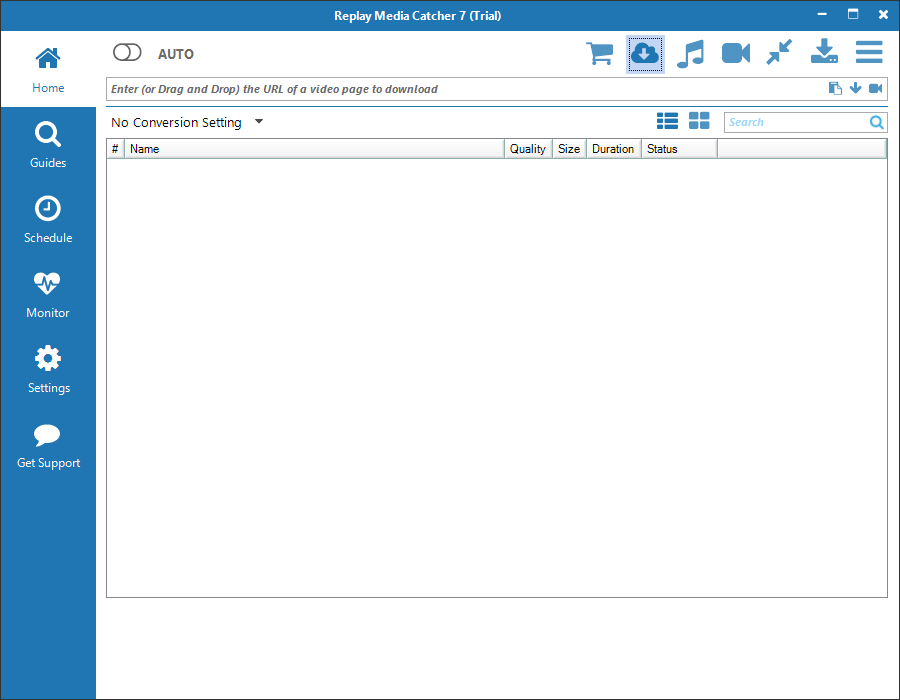
Mukhang ang interface simple sa una, ngunit ang iba paang pag-andar ng programa ay napapansin ko na sobrang kumplikado. Nagbibigay ito ng functionality para sa pag-record ng mga video sa Youtube pati na rin ng ilang iba pang serbisyo ng video at nag-aalok din ng feature na tinutukoy nito bilang digital video recorder o DVR para sa mga serbisyo ng streaming gaya ng Netflix, Prime Video at Hulu.
Gayunpaman, hindi gagana ang DVR para sa akin kapag ginagamit ang paraan ng pagkopya at pag-paste ng URL, at ang alternatibo ay nangangailangan ng pagbibigay ng mga kredensyal sa pag-log in sa pamamagitan ng programa, na hindi ako kumportable – lalo na kapag ang mga serbisyong ito ay lahat ay nagbibigay ng sarili nilang mga tampok na 'Download' na ay ganap na legal at sa loob ng kani-kanilang Mga Tuntunin ng Serbisyo.
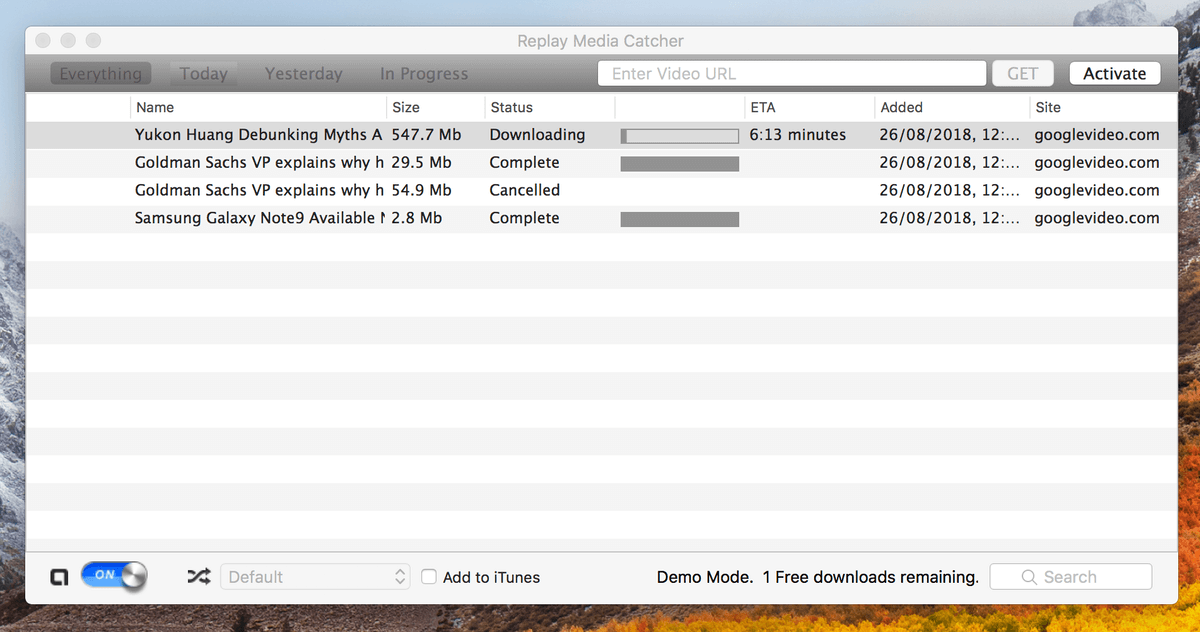
Kung kumportable kang magtrabaho kasama ang mga kumplikadong programa at naghahanap ng isang malakas na digital video recorder maaari itong maakit sa iyo, ngunit tiyak na aabutin ito ng isang kaunting oras upang malaman kung paano gamitin ito. May iba pang mga program na nagbibigay ng katulad na pagpapagana sa isang mas simple at mas madaling gamitin na package, at malamang na mas makakabuti ang mga kaswal na user sa isa sa aming mga inirerekomendang app.
3. Downie
(Mac lang, Available ang libreng trial, $19.99 ang bibilhin, 10% off ang coupon code: SOFTWAREHOW10 )
Si Downie ay isa pang mahusay na YouTube video downloader para sa mga gumagamit ng Mac. Itinali nito ang neck-to-neck kay Folx at halos napili ko ito bilang isa sa mga nanalo, ngunit ang isang bagay na pumipigil sa akin ay hindi nito hinahayaan kang tukuyin ang format ng video. Hindiisang malaking problema kadalasan dahil ang default na format ay .mp4.
Ngunit nakatagpo ako ng ilang beses nang ang mga video ay nasa WebM na format, na hindi maaaring i-play sa aking iPhone maliban kung iko-convert ko ang mga ito sa MP4 — iyon ay isang karagdagang hakbang at abala rin. Sabi nga, ang Downie ay isang magandang idinisenyong app na may hindi kapani-paniwalang sleek na mga interface at mabilis ang pag-download.
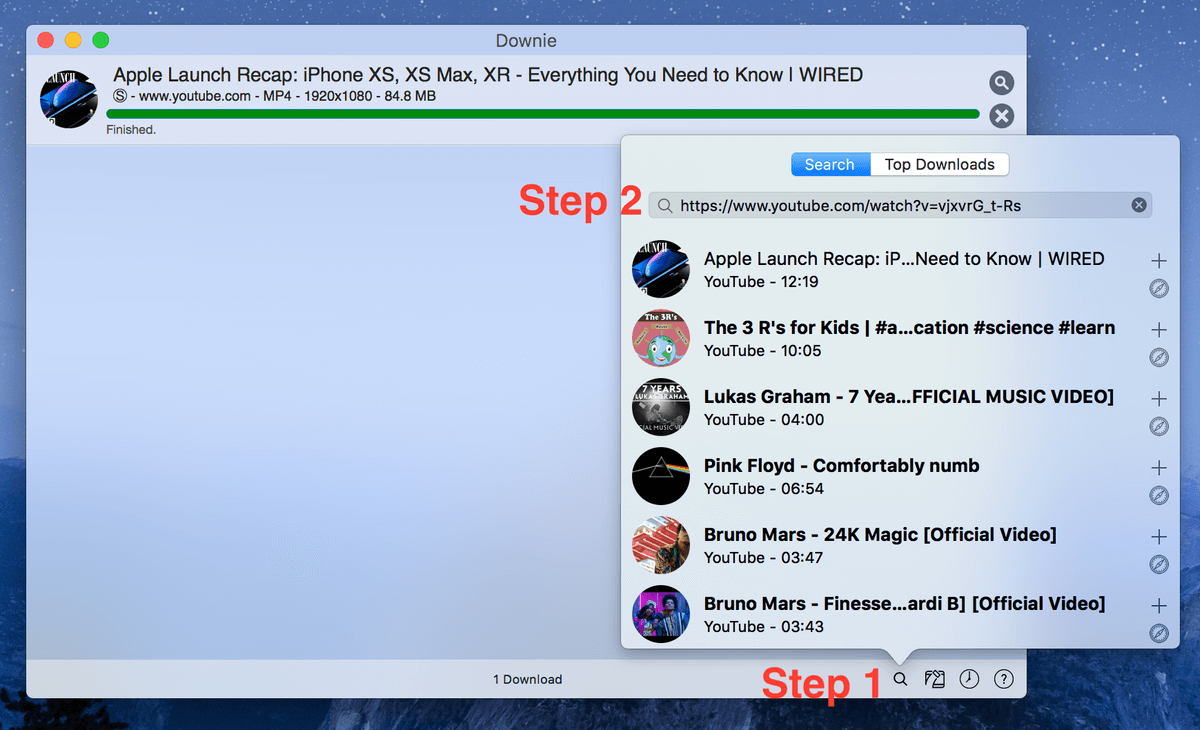
Kapag na-download at na-install mo na ang app sa iyong Mac. Ilunsad ito, makikita mo ang pangunahing interface tulad nito. Pagsisimula, mag-click sa icon ng paghahanap na matatagpuan sa kanang sulok sa ibaba, pagkatapos ay i-paste ang URL ng video sa YouTube, at pindutin ang simbolo ng "+" upang simulan ang pag-download. Sa aking kaso, tumagal ang app nang wala pang 10 segundo upang makumpleto ang pag-download ng Apple Launch Recap video mula sa WIRED.
Bigyang pansin ang resolution, ito ay 1920×1080 (Full HD)! Sa aking opinyon, ito ay masyadong malinaw na i-play sa maliit na screen sa aking iPhone. Kung pinayagan ako ni Downie na tukuyin ang resolution, magiging perpekto iyon at wala akong problema sa paglipat sa app para sa aking mga pangangailangan sa pag-download sa YouTube.

Buksan ang Downie app, piliin ang File > Buksan ang mga URL at makikita mo ang screenshot na ito
Isang bagay na gusto ko lalo na si Downie (at hindi inaalok ng Folx) ay ang batch download feature — maaari kang magpasok ng maraming URL ng video sa Downie at i-download ang video nang sabay-sabay. Makakatipid ito ng oras nang hindi mo mano-mano ang pagkopya at pag-paste ng isa-isa, na nakakapagodmabilis.
4. Leawo Youtube Downloader
($29.95 1 taong lisensya, $39.95 lifetime na lisensya, Mac/PC)

Natuklasan ko nang ma-download ko ang program na Medyo nanliligaw si Leawo tungkol sa kung ano mismo ang ini-install ko. Ang page na na-download ko ay nagpahiwatig na nakukuha ko lang ang Youtube Downloader, ngunit talagang na-download nito ang buong media program ni Leawo na tinatawag na 'Leawo Prof. Media'. Ang program na ito ay tila nagsisilbing hub upang kumonekta sa isang hanay ng 8 iba't ibang feature program, bagama't isa lang ang gusto ko.

Ito ay isang uri ng isang kahihiyan, dahil sa ilang mga paraan ito ay isang mahusay na programa - ito ay may malawak na hanay ng mga tampok na may magandang built-in na browser para sa tampok na pag-download ng Youtube. Maaari itong mag-download mula sa maraming iba't ibang mga host ng video, ngunit ang interface ng gumagamit ay maaaring nakakadismaya.
Tulad ng nakikita mo sa itaas, mahirap makilala ang iba't ibang mga file at setting na inaalok nito para sa pag-download. Sa ilang mga kaso, hindi mo mababasa ang lahat ng impormasyong ibinibigay nito para sa iyo, at walang paraan upang ayusin ang laki ng panel ng pagpili ng file. Ang bersyon na talagang gusto ko – 1080p MP4 video na may audio, ang pinakakaraniwang format – ay hindi nakakatulong na matatagpuan sa ibaba ng listahan nang walang magandang dahilan.
Na may kaunting trabaho sa interface (at isang website na malinaw na ipinapaalam kung anong program ang aktwal mong dina-download) ang program na ito ay maaaringmaging isang tunay na kalaban. Ngunit sa ngayon, mas mahusay kang pumili ng mas madaling gamitin.
5. Xilisoft Youtube Video Converter
($29.95, sa “sale” sa halagang $17.97, Mac/PC)
Sinusundan ng Xilisoft ang trend ng mga developer na hindi nag-aabala upang bigyan ang kanilang mga malikhaing pangalan ng software, ngunit ang isang simpleng pangalan ay naglalarawan ng isang simpleng programa. Maaari kang mag-download ng mga video mula sa Youtube, ngunit walang ibang mga host ng video ang sinusuportahan. Maaari kang mag-download sa anumang resolution, ngunit hindi ka makakapag-download ng mga playlist o batch ng mga video nang sabay-sabay. Maaari kang magdagdag ng maraming file na ida-download, ngunit hindi mo makokontrol ang kanilang pagkakasunud-sunod o priyoridad.

Ang tanging bahagi ng program na hindi kwalipikado sa isang 'ngunit hindi mo magagawa' ay ang aspeto ng conversion, na mahusay na ginawa at nagbibigay-daan sa iyong i-convert ang mga video sa isang hanay ng mga format na kumpleto sa mga profile na partikular sa device upang gawing madali ang conversion. Gayunpaman, ito ay parang ang tanging aspeto ng program na ganap na naisasakatuparan, kaya kung gagastos ka ng pera sa isang video converter, mas mahusay kang gamitin ang aming Winner's Circle pick.
Libreng Youtube Video Downloader Software
Isang Mabilisang Paalala Tungkol sa “Libre” na Software : Ang ilang mga developer na naglalabas ng software nang libre ay interesadong mag-ambag sa open source na komunidad, ngunit marami pa rin ang naglalabas ng 'libre ' software na kumikita ng pera sa ibang mga paraan (tulad ng pagpapakita ng mga ad). Ang ilang mga developer ay gumagawa ng mga deal na walang prinsipyomga kumpanyang nagsasama ng adware sa kanilang software, at maaari itong maging isang malaking sakit ng ulo upang alisin kapag na-install na ito. Nakaranas ako ng ilang mga programa sa panahon ng proseso ng pagsusuri na nagtangkang mag-install ng mga hindi gustong program (na agad na nag-disqualify sa kanila) kaya ang listahan ay medyo mas maikli kaysa sa gusto ko. Wala sa mga program na nakalista dito ang may third-party na software na naka-bundle sa oras ng pagsulat ng pagsusuring ito, ngunit madalas na binabago ng mga developer ang kanilang mga diskarte sa paggawa ng pera. Palaging panatilihing napapanahon ang iyong antivirus at antimalware software!
Youtube Downloader HD (Mac/PC/Linux)
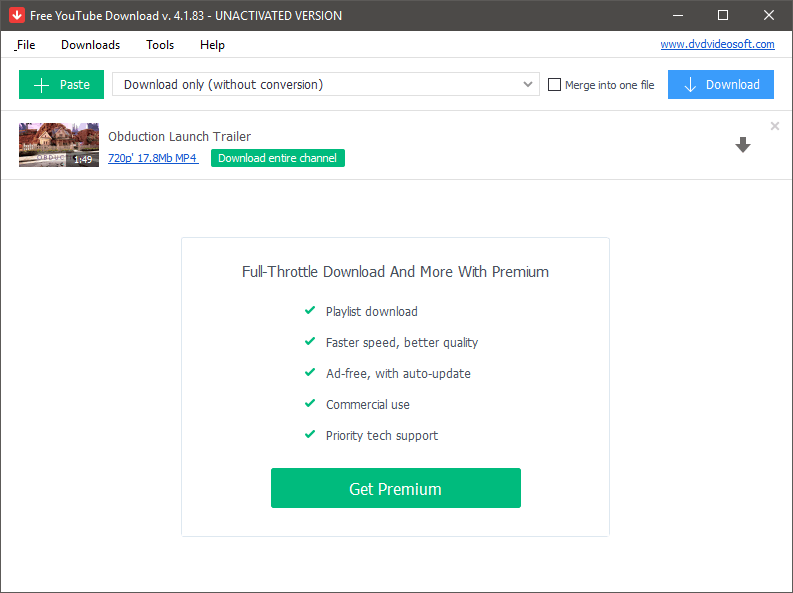
Ang libreng downloader na ito ay may kasamang ilang mga paghihigpit, ngunit ginagawa pa rin nito ang pangunahing trabaho ng isang Youtube video downloader. Maaari kang mag-download ng mga video sa 720p HD na resolution, ngunit hindi marami pang iba. Bilang resulta, ang programa ay napakasimpleng gamitin, na isang malaking punto sa pabor nito, ngunit palagi kang pinapaalalahanan kung ano ang maaari mong makuha kung gumagamit ka ng isang 'Premium' na subscription. Isang buong hanay ng mga opsyon sa resolution, batch download, file format conversion – lahat ng ito ay pinaghihigpitan sa libreng bersyon ng software.
Ngunit kung gusto mo lang mag-download ng ilang video, at wala kang pakialam ang paghihigpit sa kalidad ng 720p, kung gayon maaari itong gawin ang trabaho para sa iyo – ngunit sa tingin ko ay mas makakabuti ka sa isa sa aming mga inirerekomendang app.
WinX Youtube Downloader (PC lang)

Sa kabila ng luma naang pagsusuri ay Wondershare AllMyTube . Ang Wondershare ay may mahusay na kasaysayan ng paggawa ng user-friendly na paggawa ng video at pag-edit ng mga app, at hindi sila nabigo sa AllMyTube. Binibigyang-daan ka nitong mag-download mula sa maraming iba't ibang mapagkukunan ng video tulad ng Youtube, Facebook, Vimeo at higit pa, sa isang hanay ng mga resolusyon (kabilang ang 4K). Ito ay may kasamang extension ng browser para sa mabilis na pag-save, at sinusuportahan nito ang pag-download ng playlist na ginagawang mas simple ang pag-download ng ilang video nang sabay-sabay. Maaari mo ring i-convert ang iyong mga na-download na video sa iba't ibang mga format na nakabatay sa isang hanay ng mga profile ng mobile device, na nakakatipid sa iyo mula sa kinakailangang kabisaduhin kung aling format ang tugma sa kung aling device.
Ang pinakamahusay na libre YouTube downloader Ang nakita ko ay ang hindi maisip na pinangalanang 4K Video Downloader . Nilikha ng isang kumpanyang pinangalanang Open Media LLC, ginagawa nito nang higit pa o mas kaunti kung ano ang sinasabi nito sa lata: maaari kang mag-download ng mga video mula sa Youtube, at tungkol doon. Hindi ka maaaring mag-convert ng mga video, mag-download ng buong mga playlist o anumang bagay na tulad nito, i-download mo lamang ang isa-isa sa katutubong format ng Youtube. Ngunit dahil sa pagiging simple na ito, napakadaling gamitin, at hindi ka maaaring makipagtalo sa presyo. Kung naghahanap ka lang ng pinakamahusay na libreng Youtube downloader, iyon lang ang kailangan mo!
Kung gumagamit ka ng Mac at mas gusto mo ang magandang karanasan sa app, Folx ay isang magandang opsyon na dapat isaalang-alang. Pinapayagan ka ng app na mag-downloadestilo ng disenyo ng interface, ang WinX ay isang disenteng Youtube downloader para sa mga gumagamit ng Windows. Binibigyang-daan ka nitong mag-download ng mga video mula sa isang hanay ng mga site ng pagho-host ng video bilang karagdagan sa Youtube, at maaari mong i-queue up ang ilang mga pag-download at iproseso ang mga ito nang sabay-sabay. Gayunpaman, ang button na 'Convert Video' ay talagang isang link na magdadala sa iyo sa website ng developer, umaasa na bibili ka ng kanilang Complete Video Toolbox program.
Kapag nai-paste mo na ang URL ng iyong video, sinusuri ng WinX ang video at nagbibigay ng hanay ng mga posibleng opsyon sa pag-download. Ang prosesong ito ay medyo mabagal sa unang pagkakataon na ginamit ko ito, at mukhang walang magandang dahilan para sa mabagal na pagtugon kapag ang ibang mga programa ay medyo mabilis sa parehong gawain.

Bakit mag-abala na magkaroon ng isang 'Analyze' na button kapag mayroong 'Paste & Pag-aralan ang opsyon?
Sa pangkalahatan, wala talagang mali sa program na ito bukod sa katotohanang ito ay medyo mas mabagal kaysa sa ilan sa iba pang mga opsyon. Sa kaunting paggana ng interface at ilang bilis ng pag-optimize, maaari itong maging kalaban para sa pamagat ng Pinakamahusay na Libreng Youtube Downloader, ngunit ang aming kasalukuyang pinili sa kategoryang iyon ay isang mas magandang opsyon pa rin sa ngayon.
Xilisoft Youtube Video Converter (Mac/PC)
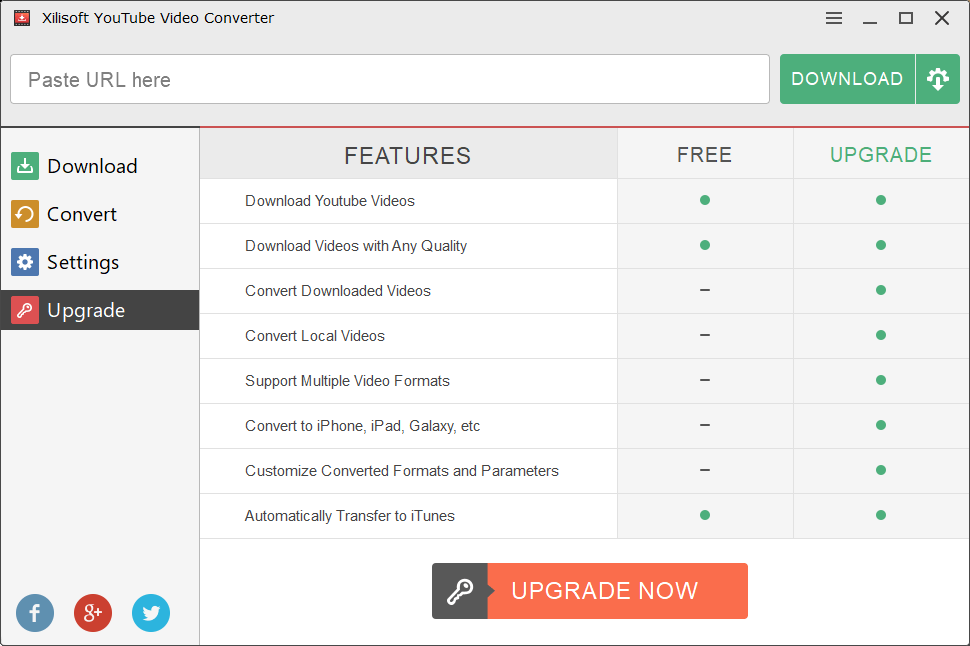
Nagtataka ako kung ano ang pagkakaiba sa pagitan ng 'Mga Na-download na Video' at 'Mga Lokal na Video' – dapat pareho ang mga ito, mula nang na-download nagiging lokal ang mga video – ngunit hindi sinasabi ng Xilisoft
Hindi, huwagmag-alala, hindi ka nakakakita ng doble - ito ay pangalawang entry sa listahan. Kung nagustuhan mo ang hitsura ng bayad na bersyon sa itaas ngunit wala kang badyet, mayroong magagamit na libreng bersyon na may mas limitadong featureset, tulad ng makikita mo sa ibaba. Kung naghahanap ka ng basic, madaling gamitin na video downloader, maaaring sapat na ito para sa iyo, ngunit pareho sa aming Winner's Circle program ay mas mahusay na mga pagpipilian, gusto mo man ng libreng program o hindi.
Paano Namin Sinubukan Ang Mga Youtube Downloader Apps na Ito
Upang mapag-iba ang malaking bilang ng mga Youtube downloader doon, bumuo kami ng ilang pamantayan na magkakaroon ng lahat ng pinakamahusay na software sa pag-download. Narito ang listahan ng mga tanong na itinanong namin noong sinusuri ang bawat programa:
Nag-aalok ba ito ng hanay ng mga opsyon sa kalidad?
May malawak na hanay ng kalidad sa mundo ng digital na video, at online streaming ay walang pagbubukod. Bagama't hindi pa rin karaniwan ang paghahanap ng mga 1080p na video sa lahat ng dako dahil sa mga pagsasaalang-alang sa bandwidth, naroroon ang mga ito - ngunit maraming tao ang nagtutulak sa sobre nang higit pa.
Habang lumilikha ito ng napakalaking file, ang 4K na video ay ang pinakamahusay na kalidad na kasalukuyang available para sa pangkalahatang consumer, at ang Youtube ay nagbibigay ng opsyon sa kalidad na 4K para sa ilang partikular na content. Ang pinakamahusay na mga nag-download ng video ay magbibigay-daan sa iyo na pumili kung anong resolusyon ang gusto mo, kasama ang opsyong mag-download ng nilalaman sa pinakamagandang kalidadavailable.
(Bilang isang teknikal na ehersisyo, mayroong ilang piraso ng content sa Youtube na available sa 8K, ngunit dahil kakaunti ang mga screen na may kakayahang 8K na available sa pangkalahatang publiko, parang walang kabuluhan ang pagtuunan ng pansin. sa kanila sa puntong ito)
Maaari ba itong awtomatikong mag-download ng mga buong playlist?
Kung nagda-download ka lang ng isang video, kung gayon ang paggawa ng lahat nang manu-mano ay mananalo' t maging isang problema. Ngunit kung nakakita ka ng isang grupo ng iba't ibang mga video upang i-save, malamang na gusto mo ng kakayahang i-automate ito.
Sa kabutihang palad, matagal nang may kakayahan ang Youtube na lumikha ng sarili mong mga playlist ng video, at ang pinakamahusay na mga downloader app ay magbibigay-daan sa iyo na gamitin ang feature na ito sa iyong kalamangan at makatipid ng oras sa iyong sarili sa pamamagitan ng awtomatikong pag-download ng buong playlist.
Nag-aalok ba ito ng conversion ng video nang native sa loob ng app?
May malawak na hanay ng iba't ibang mga format ng video file, at hindi lahat ng device ay maaaring mag-play ng lahat ng format. Depende sa kung paano mo pinaplanong gamitin ang iyong mga naka-save na video, maaaring kailanganin mong i-convert ang mga ito sa ibang format ng file.
Maaari kang gumamit ng video editing program o dedikadong video converter para pangasiwaan ang yugtong ito, ngunit mas mabilis at mas maginhawang gawin ang iyong mga file conversion nang direkta sa loob ng iyong downloader app. Ang pinakamahusay na mga downloader ay magbibigay-daan sa iyo na mag-convert sa mga sikat na format ng video na idinisenyo para sa pagiging tugma sa isang malawak na hanay ng mga device.
Mayroon ba itong browseravailable ang extension para sa mabilisang pag-download habang nagba-browse?
Maaaring wala ka sa mode na 'i-download ang LAHAT ng mga bagay' kapag nakakita ka ng isang bagay na gusto mong i-save ngunit mag-scroll lamang sa iyong mga paboritong site gamit ang iyong web browser. Kung napadpad ka sa isang video na gusto mo habang nagba-browse, mas maginhawang magkaroon ng browser extension na naka-install na nagbibigay-daan sa iyong mag-save ng mga video nang walang malaking pagkaantala. Hindi lahat ng nag-download ay nag-aalok ng functionality na ito, ngunit ito ay isang magandang dagdag.
Limitado ba ito sa Youtube lang, o maaari ba itong mag-download mula sa maraming iba't ibang site?
Habang ang Youtube ay tiyak na pinakamalaki at pinakasikat na video streaming site, malayo ito sa isa lamang. Ang Vimeo, DailyMotion, at maging ang mga social site tulad ng Facebook at Instagram ay may napakaraming nilalamang video. Ang pinakamahusay na mga downloader ay magiging sapat na kakayahang umangkop upang mag-save ng mga video mula sa isang malawak na iba't ibang mga mapagkukunan ng nilalaman, at ang pinakamagaling ay awtomatikong magagawa ito.
Madali ba itong gamitin?
Ang huli ngunit talagang hindi bababa sa ay ang pagiging kabaitan ng gumagamit. Ang pag-save ng mga video file at pag-convert ng mga ito sa pagitan ng mga format ay pangalawang kalikasan sa ilan sa amin, ngunit hindi lahat ng gustong mag-download ng mga video ay isang eksperto sa computer. Ang pinakamahusay na Youtube video downloader ay dapat na madaling gamitin at magbigay ng ilang uri ng tutorial o knowledgebase upang matulungan ang kanilang mga user sa anumang mga katanungan na maaaring mayroon sila.
Isang Pangwakas na Salita
Ang digital na video ay nasa online kahit saanngayon, at gamit ang tamang YouTube downloader app, maaari mong dalhin ang online video world sa iyong hard drive at lahat ng iyong mobile device. Maaari mong tangkilikin ang mga video sa iyong sariling mga tuntunin, o gawing isang tagalikha ng video ang iyong sarili mula sa isang tagamasid ng video sa pamamagitan ng pagdaragdag ng isang mahusay na editor ng video sa halo.
Tandaan lamang – mag-ingat na sundin ang lahat ng iyong naaangkop na lokal na batas at ang mga kasunduan sa Mga Tuntunin ng Serbisyo para sa lahat ng mga site at file na iyong ina-access. Wala kaming pananagutan sa iyong mga aksyon, ikaw lang!
halos anumang bagay (kabilang ang mga video sa YouTube, direktang pag-download, at torrents) mula sa Internet patungo sa iyong Mac. Maaari mong panoorin ang mga video kapag offline ang iyong Mac, o ilipat ang mga ito sa iyong iPhone o iPad sa pamamagitan ng AirDrop. Ang pinakamagandang bahagi tungkol sa Folx ay maaari mong tukuyin ang kalidad ng output ng video at format ng file upang makatipid ka ng oras sa pamamagitan ng hindi kinakailangang patakbuhin ang iyong mga video sa pamamagitan ng isang hiwalay na programa ng conversion.Bakit Magtiwala sa Akin para sa Gabay sa Software na Ito
Kumusta, ang pangalan ko ay Thomas Boldt, at mayroon akong malawak na karanasan sa mga industriya ng website at software. Sabik kong napanood ang pagtaas ng online na video mula sa mga unang araw ng broadband internet access, at nagtrabaho ako sa mga disenyo para sa mga online na website sa TV noong unang bahagi ng 2000s. Ang mga proyektong iyon ay hindi natapos dahil ang teknolohiya ay hindi pa handa, ngunit sila ay nagbigay sa akin ng napakaraming pananaw sa mundo ng online na video mula sa isang producer ng nilalaman at isang pananaw ng consumer ng nilalaman.
Sa mga tuntunin ng software, gumugugol ako ng maraming oras sa pag-eeksperimento sa mga bagong programa sa paghahanap ng mas mahuhusay na solusyon. Ang lahat ng aking trabaho ay nagaganap sa digital world, kaya lubos akong umaasa sa pagkakaroon ng pinakamahusay na programa para sa trabaho, ito man ay isang na-hack-together na open source na proyekto o isang standard na industriya na software suite. Dinadala ko ang patuloy na paghahangad ng pinakamahusay na software sa lahat ng aking mga pagsusuri, na nakakatipid sa iyo ng oras upang subukan ang bawat programaang iyong sarili!
Tandaan: Wala sa mga developer na binanggit sa pagsusuring ito ang nagbigay sa akin ng anumang kabayaran para sa pagsulat ng artikulong ito, at wala silang editoryal na input o pagsusuri sa huling nilalaman. Ang lahat ng view na ipinahayag dito ay sarili ko.
Ang Mga Realidad ng Modernong Online na Video
Sa unang pagkakataon na nagsimula kang maghanap ng YouTube video downloader, malamang na umaasa ka lang na mag-imbak ng ilan mga video para sa iyong personal na paggamit. Baka gusto mong panoorin ang mga ito sa iyong smartphone sa iyong pag-commute sa umaga nang hindi ginagamit ang iyong mobile data, o maaari mong simulan ang paggawa ng sarili mong mga mashup, remix at iba pang nilalamang video. Anuman ang dahilan, mahalagang isaalang-alang ang mga kahihinatnan ng mga pagpipiliang ito.
Matagal nang naghanap ang mga serbisyo ng video streaming ng mga paraan upang pagkakitaan ang kanilang nilalaman, at ang Youtube ay isang magandang halimbawa ng isang matagumpay na modelo. May mga tao sa lahat ng edad at antas ng pamumuhay na kumikita ng milyun-milyong dolyar sa isang taon mula sa kanilang mga channel sa Youtube, ngunit mayroon ding mga tao na kumikita lamang ng sapat na pera upang magpatuloy. Kapag nag-download ka ng mga video na papanoorin sa ibang pagkakataon, maaari mong (hindi sinasadya) na maalis ang ilan sa kanilang kita.
Kung nagpaplano kang lumikha ng bagong nilalamang video batay sa gawa ng ibang tao, maging maingat na ikaw ay pagsunod sa lahat ng mga batas tungkol sa paglabag sa copyright. Huwag i-download at i-repost ang nilalaman ng ibang tao at i-claim na ito ay sa iyo - hindi lamang iyon siguradomagdadala sa iyo ng masamang karma, malamang na labag ito sa batas, saan ka man nakatira.
Sabi nga, karamihan sa mga batas sa copyright ay may kasamang probisyon para sa isang bagay na kilala bilang 'patas na paggamit'. Kung muli mong ini-publish ang gawa ng ibang tao sa paraang binabago ito, kinukutya, o pinupuna ito, kadalasan ay nasa malinaw ka. Ang ilan sa mga paboritong video sa internet ay gumagamit ng iba pang nilalamang video sa mga paraang ito, at sana, walang anumang legal na problema bilang resulta.
Kaya hayaan ang iyong pagkamalikhain sa video na maluwag!
Habang ikaw ay Nandito ka na, malamang na gusto mo ng software sa pag-edit ng video. Sa kabutihang palad para sa iyo, gumugol na kami ng kaunting oras sa pagsusuri ng ilang magagandang opsyon dito sa SoftwareHow. Siguraduhing tingnan ang aming mga review ng Adobe Premiere (mahusay para sa pro-level na trabaho) at Adobe Premiere Elements (ang pinakamahusay na pagpipilian para sa pagsisimula sa pag-edit ng video).
Mahalagang paalala: Kami ay hindi mga abogado, at hindi ito legal na payo – sinusuri lang namin ang software mula sa ibang mga developer. Hindi kami mananagot para sa iyong mga aksyon at lubos kang hinihikayat na basahin ang Mga Tuntunin ng Serbisyo para sa anumang serbisyo sa pagho-host ng video na maaaring gusto mong i-download. Nasa sa iyo na tiyaking sinusunod mo ang lahat ng iyong lokal na batas at kasunduan sa serbisyo.
Pinakamahusay na Youtube Video Downloader Software: Mga Nangungunang Pinili
Pinakamahusay na Bayad na Pagpipilian : Wondershare AllMyTube
($19 bawat taon na lisensya, $29 na panghabambuhay na lisensya,Mac/PC)
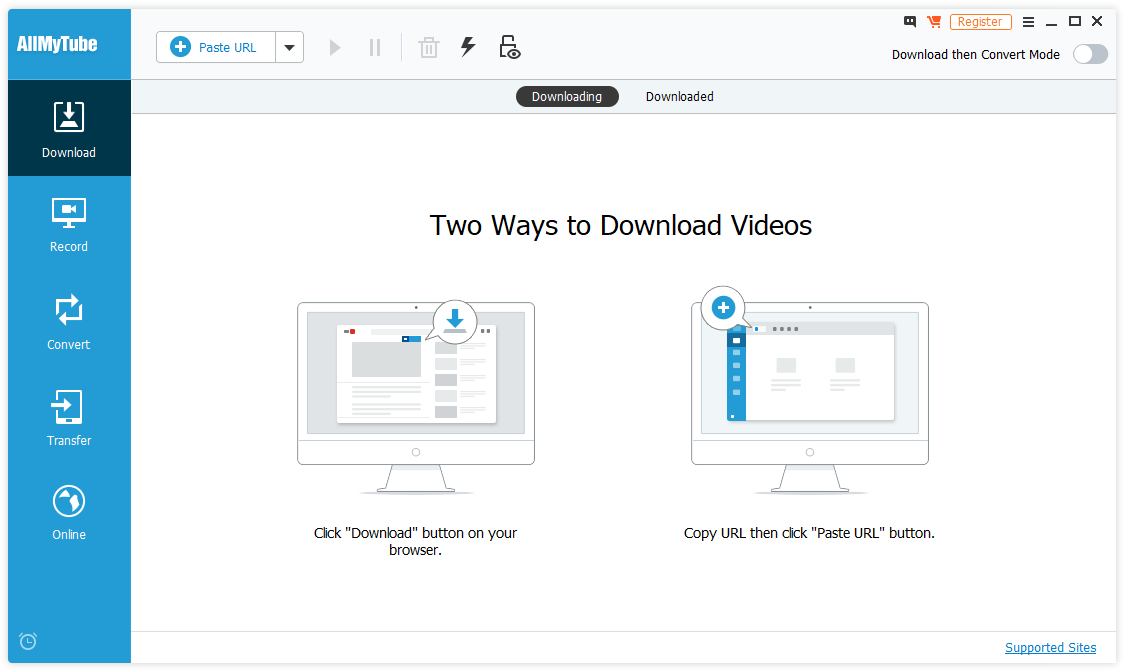
Ang seksyong I-download ng AllMyTube
Gumagawa ang Wondershare ng ilang mga programa sa sektor ng digital na video, at AllMyTube Ang ay isang mahusay na karagdagan sa kanilang software library. Sinasaklaw nito ang pinakapangunahing pangangailangan ng pag-download ng mga video mula sa Youtube at pagkatapos ay napupunta nang maayos sa itaas at higit pa.
Maaari kang mag-download mula sa mahigit 10,000 iba't ibang mga host ng video sa anumang resolusyon, at maging ang record ng screen mula sa anumang pinagmulan na hindi nito direktang mada-download. Kapag na-download mo na ang iyong mga video, maaari mong i-convert ang mga ito sa isang malawak na hanay ng mga format upang matiyak na magpe-play ang mga ito sa anumang device na pagmamay-ari mo. Maaari mo ring ilipat ang mga ito nang direkta mula sa programa patungo sa isang mobile companion app, na ginagawang ang AllMyTube ang iyong one-stop na video download shop.
Ang interface ay malinis na idinisenyo, at hinahati-hati ang program sa 5 pangunahing mga seksyon: I-download, I-record, I-convert, Ilipat, at Online. Upang mag-download ng mga video, hindi nakakagulat na kailangan mong bisitahin ang seksyong 'I-download' (ipinapakita sa itaas). Nagbibigay ito sa iyo ng mga simpleng tagubilin kung paano i-download ang iyong mga video, bagama't gumagana lang ang unang paraan sa Internet Explorer o Firefox, hindi sa Chrome o Edge.
Ang pangalawang proseso ay halos kasing simple at gagana kahit anong browser ang gamitin mo dahil nangangailangan lang ito ng mabilis na kopya at i-paste ng URL ng video.

Ang Record seksyon
Ang seksyong 'Record' ay kasing simple at gumagamit ng pangunahing screen recorder upangmakuha ang anumang maipapakita ng iyong screen. I-click mo lang ang button na I-record, itakda ang laki ng lugar ng pagkuha, at piliin kung gusto mong i-record ang tunog ng system, ang iyong mikropono, o pareho/wala.
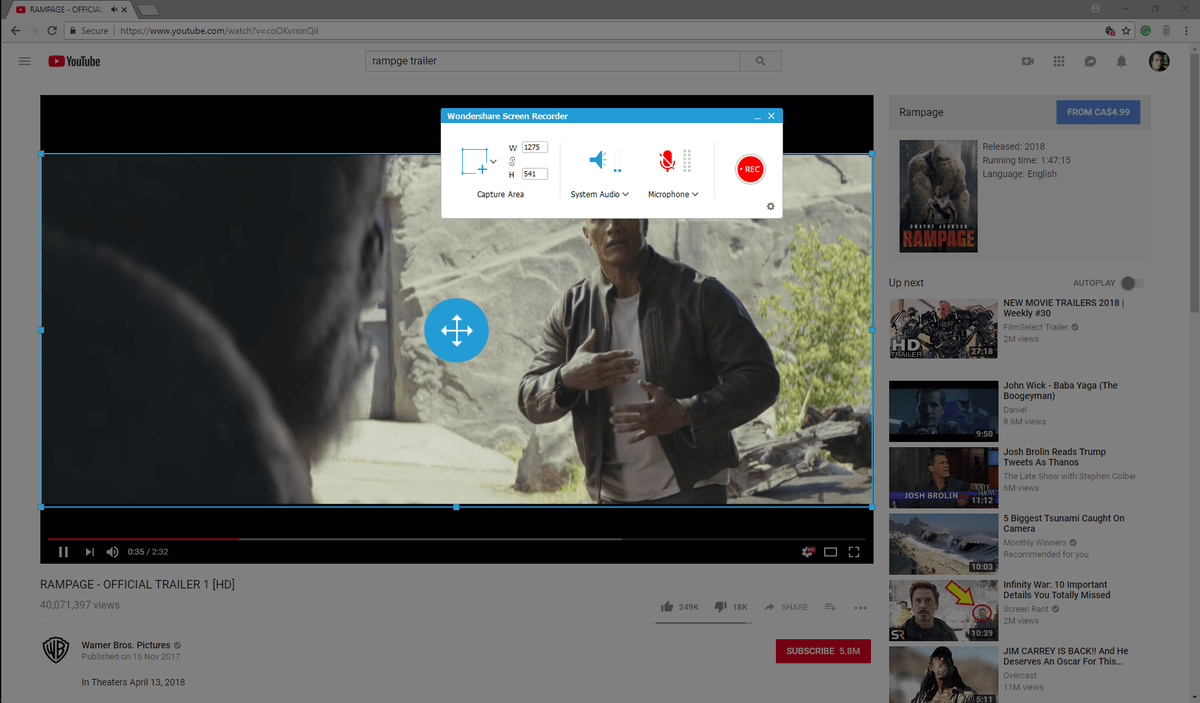
Ang screen recorder ay medyo simpleng gamitin, at magiging pamilyar sa sinumang gumamit ng katulad na program dati – ngunit kasingdali lang para sa mga baguhan na malaman
Ang proseso ng conversion ay kasingdali ng iba pang mga function: piliin lang ang video na gusto mong i-convert, at pagkatapos ay piliin ang device kung saan mo gustong i-play ang resultang video.
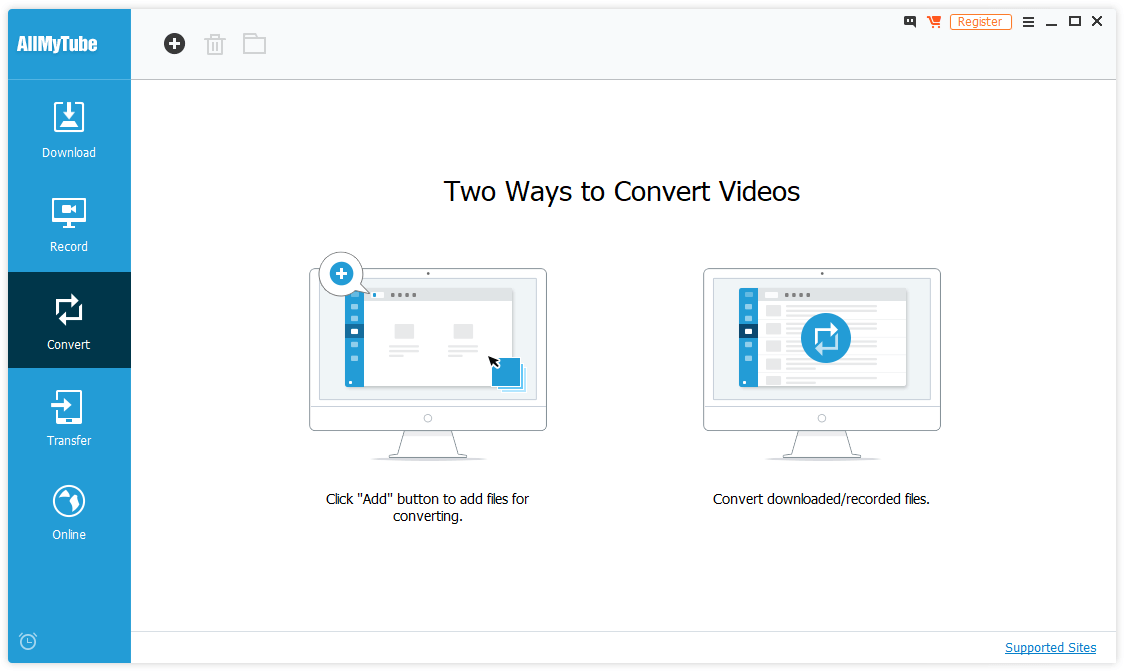
Nag-aalok ang AllMyTube ng malawak na hanay ng mga preset ng device, mula sa iPhone hanggang Android hanggang sa PlayStation Portable at lahat ng nasa pagitan. Kung gusto mong i-streamline ang proseso ng pag-download at conversion, maaari mong itakda ang AllMyTube sa 'I-download pagkatapos ay I-convert ang Mode', at tukuyin kung anong resolusyon at format ang gusto mong i-output sa Mga Kagustuhan. Lalo itong nakakatulong kapag nagda-download at nagko-convert ka ng buong playlist ng mga video.

Kung gusto mong mag-download ng ilang video nang sabay-sabay, maaari kang mag-download ng mga playlist o kumopya at mag-paste ng maraming URL. Maaari mo ring itakda ang program na sundin ang ilang partikular na pagkilos kapag natapos na itong mag-download, kabilang ang pagtigil sa program at kahit na pag-shut off o pag-sleep sa iyong computer.

Ang seksyon ng Paglipat ay nangangailangan ng kaunting trabaho upang magamit, ngunit ito ay medyo simple sa prinsipyo. Kumonekta langiyong device, at i-click ang button na ‘I-install ang Mga Driver. Hindi ako sigurado kung bakit hindi kasama ng Wondershare ang mga driver sa package ng pag-install, ngunit ang hula ko ay gagawin nitong mas malaki ang pag-download upang masakop ang bawat device doon.
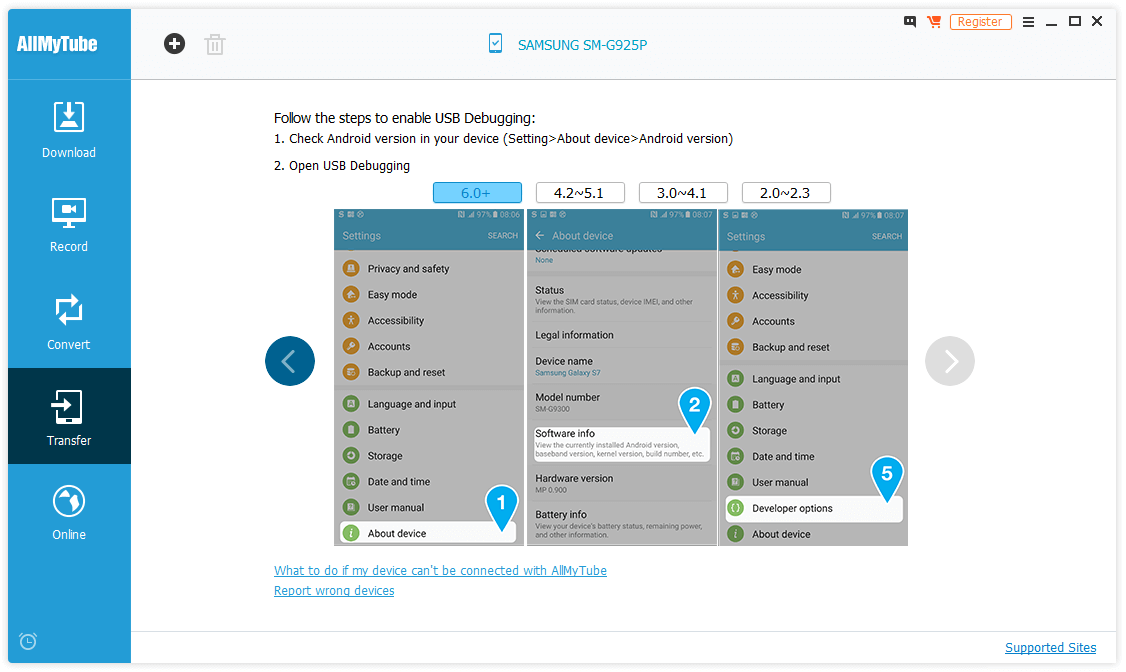
Gayunpaman para sa lahat ng tila pagiging simple nito, at sa kabila ng katotohanang sinunod ko ang madaling gamiting hakbang-hakbang na mga tagubilin na ipinapakita sa screen, hindi ko magawang gawing maayos ang feature ng paglilipat sa aking desktop gamit ang aking Samsung Galaxy S7 o ang aking Asus Zenfone 2 Sinabi nito na naka-detect ito ng Samsung device, ngunit ang numero ng modelong nakalista dito ay talagang tumutukoy sa isang Galaxy S6 Edge, na hindi ko pa pagmamay-ari. Nakakatuwa, ang link na may pamagat na 'Ano ang gagawin kung hindi maikonekta ang aking device sa AllMyTube' ay talagang tumuturo sa file ng pag-install para sa ibang Wondershare program na tinatawag na TunesGo.

The Transfer seksyon, kapag gumagana nang maayos sa aking laptop
Gayunpaman, noong sinubukan ko ito gamit ang aking laptop, gumana kaagad ang proseso tulad ng inilalarawan ng program, at nakapaglipat ako ng mga video nang walang anumang problema. Hindi ako sigurado kung ano ang naging sanhi ng isyung ito, ngunit marahil ito ay dahil sa ilang kakaibang salungatan sa driver o maling pagsasaayos sa aking desktop, dahil nagkaroon ako ng mga katulad na problema sa ibang mga programa sa nakaraan. Isa sa mga araw na ito, kailangan kong subaybayan ang dahilan, ngunit iyon ay magiging isang kuwento para sa isa pang post.
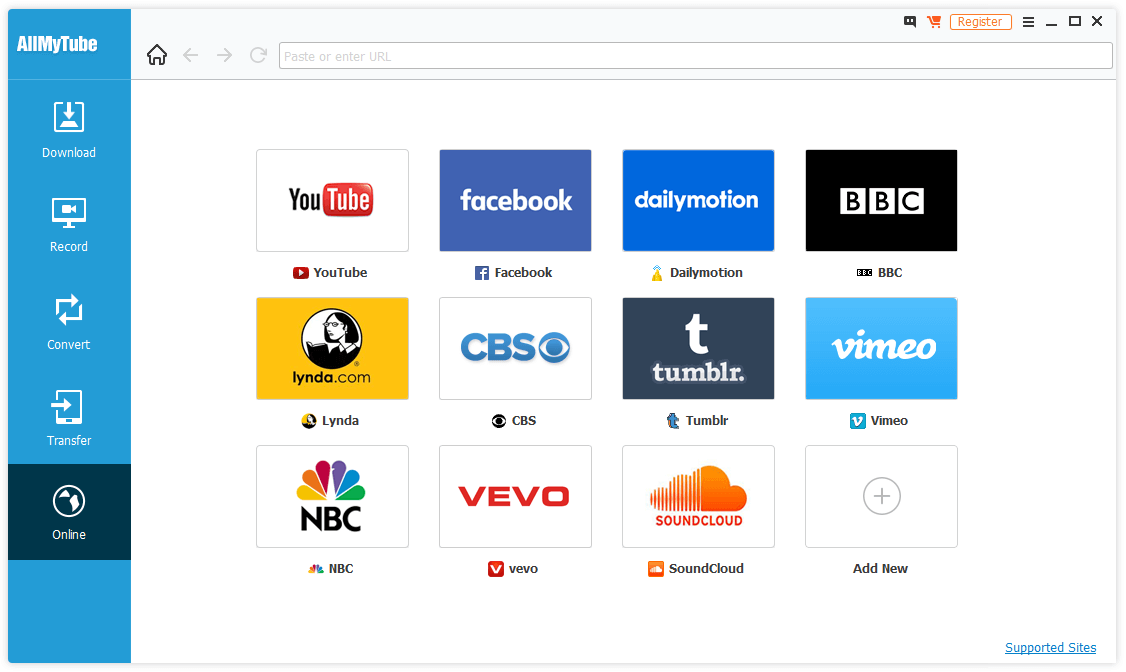
Ang tab na ‘Online’nagbibigay lamang ng mabilis na access sa ilan sa mga mas sikat na video streaming site. Gaya ng nakasanayan, tiyaking mayroon kang mga tamang karapatan at pahintulot bago ka mag-download mula sa isang video host.
Kung sakaling matigil ka habang ginagamit ang AllMyTube o gusto mo ng mabilis na pagpapakilala na sumasaklaw sa kung paano gamitin ang lahat ng feature, Ang Wondershare ay nagbibigay ng isang disenteng mabilis na gabay sa pagsisimula.
Kung hindi ka sigurado kung ang AllMyTube ay tama para sa iyo, maaari mong i-download ang trial na bersyon upang masubukan ang functionality ng program para sa iyong sarili. Hindi limitado sa oras ang paraan ng karamihan sa mga libreng pagsubok, ngunit limitado ito sa mga tuntunin ng kung aling mga function ang available at kung ilang beses mo magagamit ang bawat isa, tulad ng makikita mo sa ibaba.
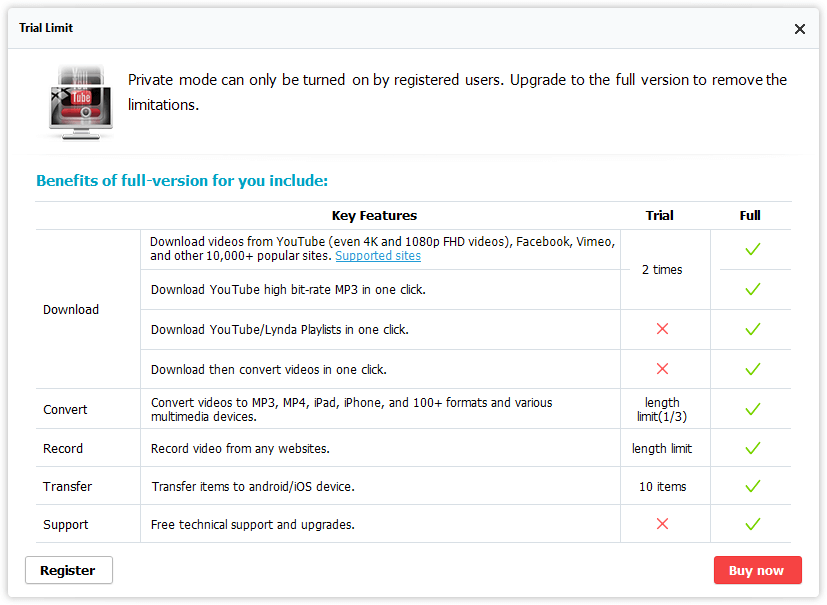
Ang mga limitasyon ng trial na bersyon kumpara sa buong bersyon ng software
Mahalagang Tandaan: Ang AllMyTube ay talagang tumutukoy sa 'lahat' ng mga video site – kabilang ang mga site na nagho-host ng nilalamang pang-adulto. Bilang resulta, hindi palaging ligtas sa pamilya/trabaho ang program na ito, ngunit nag-aalok ito ng ‘Private Mode’ na nagtatago at nagla-lock ng pang-adult na content. Walang pang-adultong nilalaman nang direkta sa loob ng programa, maliban sa ilang mga sanggunian sa seksyong 'Mga Sinusuportahang Site'.
Kunin ang Wondershare AllMyTubePinakamahusay na Libreng Opsyon: 4K Video Downloader
(Available para sa Mac/PC)

Hindi ako sigurado kung ano ang tungkol sa libreng software na nagbibigay-daan sa mga developer na magbigay ng ganoong mga pangunahing pangalan sa kanilang mga proyekto, ngunit hindi bababa sa hindi mo kaya

